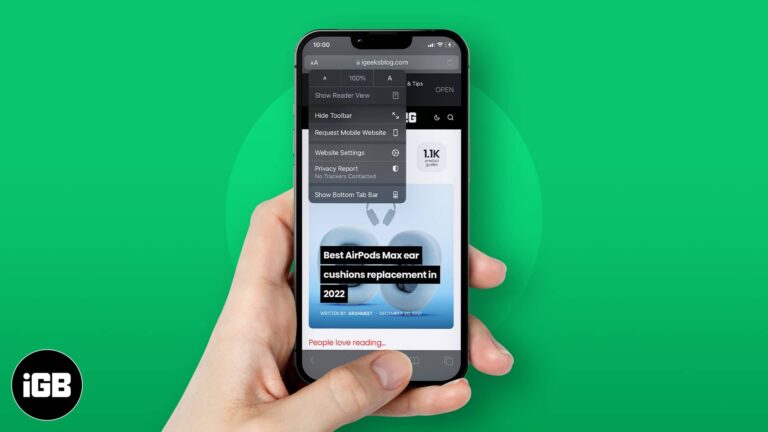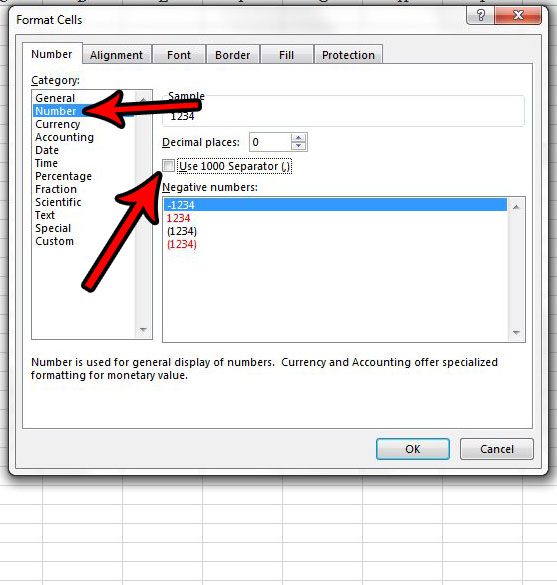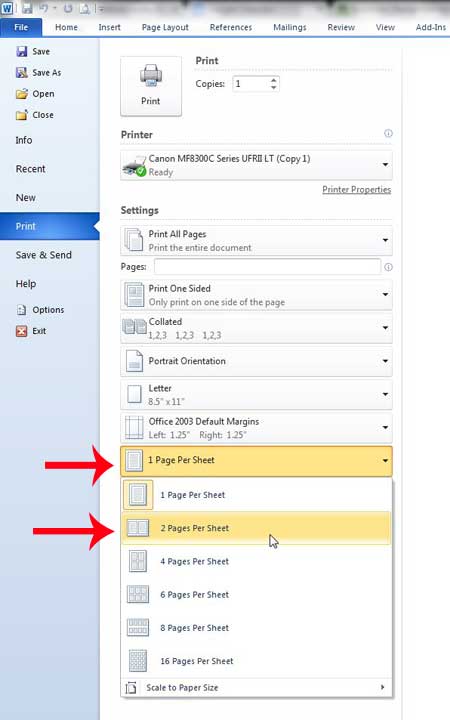Как изменить PIN-код в Windows 11: пошаговое руководство для пользователей
Изменение PIN-кода в Windows 11 — это простой процесс, который занимает всего несколько минут. Вы перемещаетесь по настройкам, находите параметры входа, а затем следуете нескольким подсказкам, чтобы установить новый PIN-код. Это так просто!
Как изменить PIN-код в Windows 11
Изменение PIN-кода в Windows 11 включает несколько простых шагов. Эти шаги проведут вас через процесс, чтобы убедиться, что ваш новый PIN-код настроен правильно.
Шаг 1: Откройте «Настройки».
Сначала нажмите меню «Пуск» и выберите «Параметры».
Приложение «Параметры» — это место, где вы найдете все параметры настройки Windows. Это центр управления вашим компьютером.
Программы для Windows, мобильные приложения, игры - ВСЁ БЕСПЛАТНО, в нашем закрытом телеграмм канале - Подписывайтесь:)
Шаг 2: Перейдите в раздел «Учетные записи»
Далее в меню «Настройки» нажмите «Учетные записи».
Раздел «Учетные записи» содержит всю информацию, связанную с вашей учетной записью, включая параметры входа и настройки безопасности.
Шаг 3: Выберите параметры входа
Найдите и нажмите на вкладку «Параметры входа» в настройках учетных записей.
В этом разделе описаны различные способы входа в учетную запись Windows, включая PIN-код.
Шаг 4: Измените свой PIN-код
В разделе «PIN-код» нажмите «Изменить» рядом с «PIN-код (Windows Hello)».
Это попросит вас ввести ваш текущий PIN-код, а затем установить новый. Это быстрый способ обновить ваши учетные данные.
Шаг 5: Следуйте инструкциям
При появлении соответствующего запроса введите текущий PIN-код, затем добавьте новый PIN-код и подтвердите его.
Убедитесь, что ваш новый PIN-код вам будет легко запомнить, но его не так легко угадать.
После этих действий ваш PIN-код будет изменен, и вы сможете использовать его при следующем входе в систему.
Советы по изменению PIN-кода в Windows 11
- Сохраняйте уникальность: Выберите PIN-код, который будет сложно угадать, но легко запомнить.
- Двухфакторная аутентификация: Рассмотрите возможность настройки двухфакторной аутентификации для дополнительной безопасности.
- Регулярные обновления: Регулярно обновляйте свой PIN-код для поддержания безопасности.
- Сохраните свой PIN-код: Запишите свой новый ПИН-код в надежном месте.
- Будьте в курсе: Следите за обновлениями Windows, чтобы быть уверенным в том, что новейшие функции безопасности активны.
Часто задаваемые вопросы
Как часто следует менять PIN-код в Windows 11?
В целях безопасности рекомендуется менять ПИН-код каждые несколько месяцев.
Могу ли я использовать один и тот же PIN-код на нескольких устройствах?
Да, но безопаснее использовать уникальные PIN-коды для разных устройств, чтобы минимизировать риск.
Что делать, если я забуду свой PIN-код?
Вы можете сбросить его, используя данные своей учетной записи Microsoft.
Является ли использование PIN-кода более безопасным, чем пароль?
PIN-код привязан к вашему устройству и часто считается более безопасным, поскольку не передается через Интернет.
Могу ли я использовать буквы и цифры в своем ПИН-коде Windows 11?
Нет, PIN-код Windows обычно состоит только из цифр.
Краткое содержание
- Откройте «Настройки».
- Перейдите в раздел «Учетные записи».
- Выберите «Параметры входа».
- Измените свой ПИН-код.
- Следуйте подсказкам.
Заключение
Изменение PIN-кода в Windows 11 — это быстрый и эффективный способ защитить ваш компьютер. Всего за несколько щелчков вы можете обновить свои учетные данные и обеспечить защиту своих данных.
Для тех, кто хочет еще больше повысить свою безопасность, рассмотрите возможность объединения вашего нового PIN-кода с дополнительными мерами безопасности, такими как двухфакторная аутентификация. Кроме того, всегда обновляйте свою систему, чтобы воспользоваться последними исправлениями и функциями безопасности.
Теперь, когда вы знаете, как изменить PIN-код в Windows 11, почему бы не пойти дальше и не убедиться, что ваша система максимально защищена? Регулярное обслуживание настроек безопасности — это небольшой шаг, который может иметь значительные преимущества. Будьте активны и сохраняйте свою цифровую жизнь в безопасности!
Программы для Windows, мобильные приложения, игры - ВСЁ БЕСПЛАТНО, в нашем закрытом телеграмм канале - Подписывайтесь:)